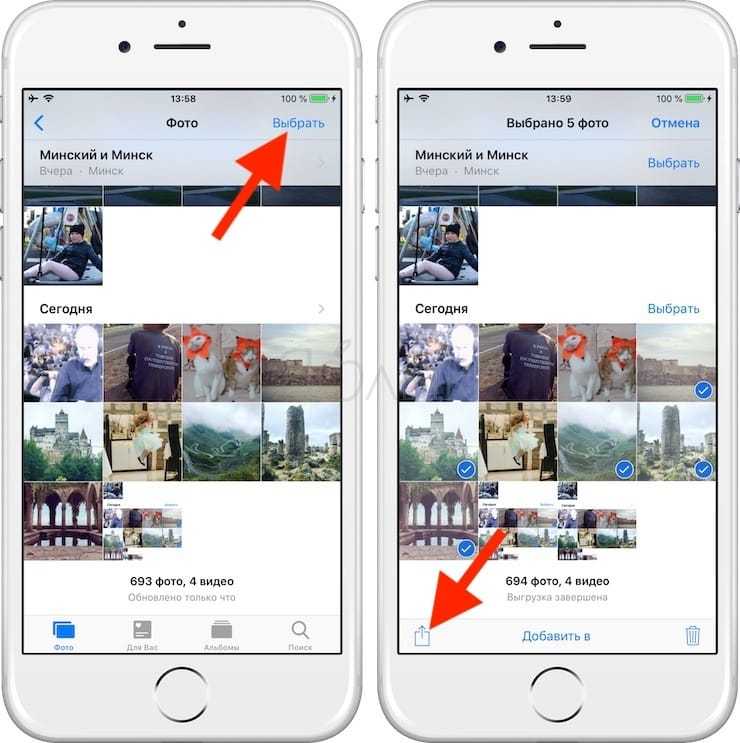Как сохранить фото из Инстаграмма на телефон
В этой статье расскажем про несколько простых способов сохранить фото или видео из Инстаграмма на телефон Андроид.
Инстаграмм – популярная социальная сеть для публикации и просмотра фотографий, видео, общения с друзьями, рекламы и продаж. Несмотря на множество преимуществ социальной сети, есть и недостаток – невозможность сохранять фото и видео на телефон.
Юридическая сторона вопросаЕсли вы собрались скачать фото или видео из Инстаграмм, то важно понимать, что на контент, размещенный в Интернете и социальных сетях в частности, распространяются авторские права.
Скачивание и использование фото или видео является нарушением законодательства, кроме редких случаев, когда автор не против использования материалов.
Без нарушений можно скачивать только собственные фотографии и ролики, а также те, на которые распространяется свободная лицензия Creative Commons CC0 (Public Domain) и CC BY (Attribution). К примеру, одну из таких лицензий использует сайт Википедия.
К примеру, одну из таких лицензий использует сайт Википедия.
По этой причине администрации социальных сетей борются с сервисами для скачивания видео и регулярно отправляют жалобы на приложения для сохранения контента, размещенные в Google Play.
Как сохранить фото из Инстаграмма на телефонПомня об авторских правах, вы все же решили скачать фото из Инстаграмм? Есть несколько простых способов, о которых мы расскажем.
Сохранить фото с помощью сообщения в TelegramОдин из самых простых способов сохранения фото из Инстаграмм предусматривает использование мессенджера Telegram, а именно отправление самому себе сообщения с фото.
- Откройте картинку, которую хотите скачать в Инстаграмме и нажмите на три точки в правом верхнем углу
- Выберите пункт «Копировать ссылку»
- Отправьте ссылку самому себе в Telegram (Себя можно найти через поиск контактов по нику. Перед ником нужно поставить знак @)
- Откройте сообщение в Telegram
- Нажмите на три точки в правом верхнем углу и выберите «Сохранить в галерею»
Такой способ сохранения изображения очень прост, но имеет существенный недостаток – качество сохраненного изображения будет ниже исходного.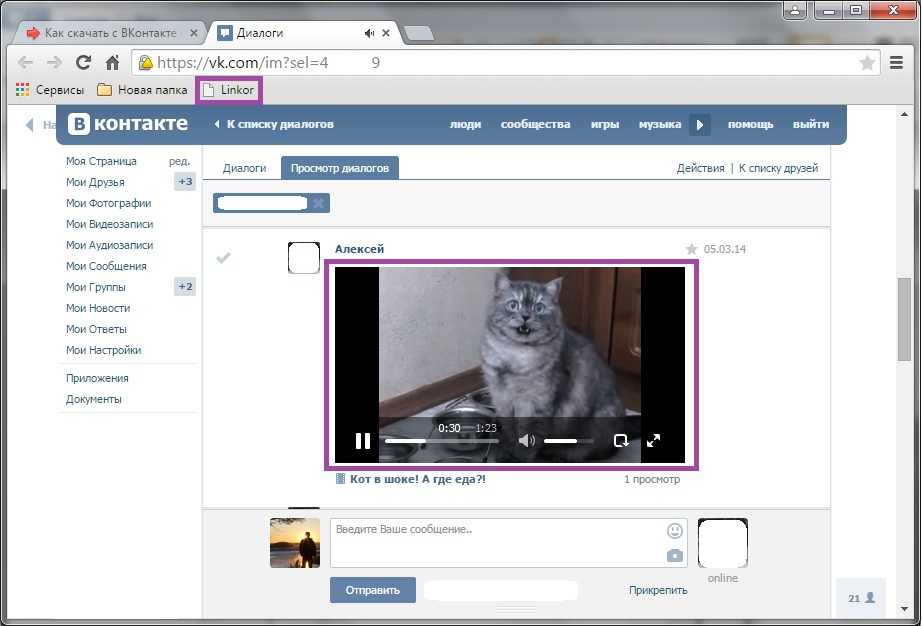
Еще одним популярным способом скачивания фото из Инстаграмм являются специальные боты, позволяющие сохранять текст, фото и видео из публикации.
Наиболее популярные боты: @instasavegrambot и @Instatube_bot.
Для скачивания фото нужно найти одного из ботов в Telegram, начать чат и нажать на «Старт». Далее откройте Инстаграмм и отправьте боту ссылку на пост, картинку из которого хотите скачать. Бот пришлет картинку, а вы сможете сохранить ее на устройстве.
Скриншот экранаЭто простой и очевидный способ сохранения фото на телефон. Откройте в Инстаграмм картинку, которую хотите сохранить, сделайте снимок экрана, а затем обрежьте рамки, чтобы сохранить только фото.
Разные производители предлагают несколько различных способов сделать скриншот для своих устройств, но на любом смартфоне работает одновременное нажатие кнопки «громкость вниз» и «питание».
Обрезать изображение можно сразу, выставив рамки, или во встроенном редакторе, открыв фото в галерее.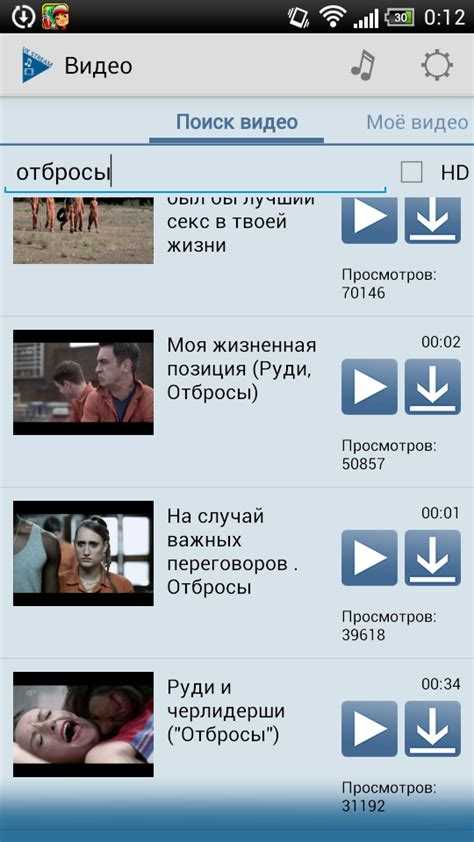
В магазине Play Маркет можно найти огромное количество приложений, которые помогут сохранить фото и видео из Инстаграмма.
Наиболее популярные из них:
- QuickSave
- FastSave
- Downloader for Instagram
Чтобы скачать фото или видео с помощью приложения, нужно открыть Интаграмм, скопировать ссылку на изображение, вставить ее в поисковую строку программы для скачивания и нажать скачать. Фото будет сохранено в галерею смартфона.
Чтайте также: Как скачать видео с ВК на телефон.
Как скачать видео с вк на телефон, несколько способов
Как сохранить изображение в формате PDF легко и быстро? 3 способа
Изображения могут быть сохранены во всевозможных форматах, таких как BMP, GIF, PNG, но наиболее распространенным форматом является JPEG. Даже если вы можете сохранить изображение во всех этих форматах, скорее всего вы хотите сохранить JPG в формате PDF.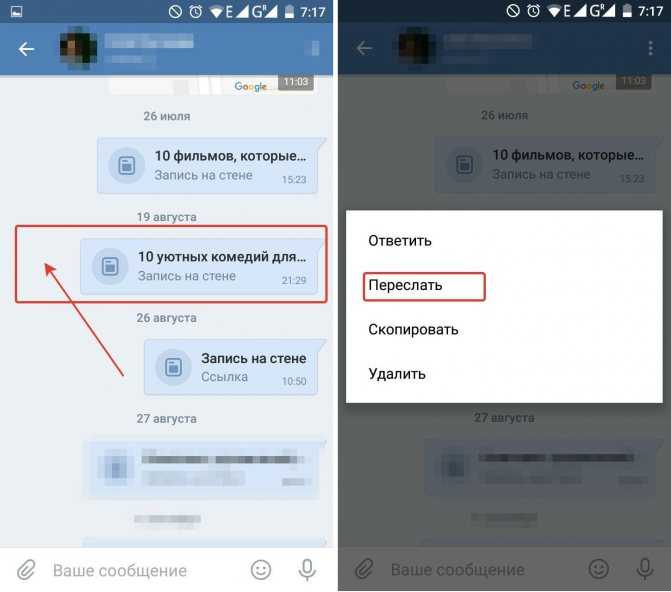 Профессионалы предпочитают сохранять изображения в формате PDF для удобства переноса. Для этого вам понадобится надежный конвертер, который позволит вам сохранять изображения в формате PDF без каких-либо хлопот. В данной статье вы узнаете как это сделать максимально быстро и просто. Как только вы сохраните его в формате PDF, вы также сможете редактировать сохраненный документ. Читайте далее и вы узнаете, как сохранить изображение в формате PDF и работать с ним.
Профессионалы предпочитают сохранять изображения в формате PDF для удобства переноса. Для этого вам понадобится надежный конвертер, который позволит вам сохранять изображения в формате PDF без каких-либо хлопот. В данной статье вы узнаете как это сделать максимально быстро и просто. Как только вы сохраните его в формате PDF, вы также сможете редактировать сохраненный документ. Читайте далее и вы узнаете, как сохранить изображение в формате PDF и работать с ним.
В этой статье
Часть 1. Сохранить изображение как PDF
Часть 2. Конвертировать изображение в формат PDF
Часть 3. Сохранить JPG в формат PDF
Часть 1. Сохранить изображение в PDF
Если вам нужен многофункциональный инструмент PDF, вы можете использовать PDFelement — это универсальное программное обеспечение для сохранения изображений PNG в формате PDF. вы также можете использовать его для редактирования, комментирования, печати, распознавания текста и т.д. С помощью этого программного обеспечения вы можете конвертировать изображения в любом формате в PDF.
Шаг 1: Загрузите PDFelement
Первый шаг — загрузить программное обеспечение PDFelement на свой компьютер. Программное обеспечение доступно для iOS, Android, Mac и Windows. Дождитесь завершения процесса загрузки и установки. После этого на рабочем столе появится ярлык. Дважды щелкните по нему, чтобы запустить программное обеспечение.
Скачать Бесплатно Скачать Бесплатно КУПИТЬ СЕЙЧАС КУПИТЬ СЕЙЧАС
Шаг 2: Импорт изображений в программу
Нажмите кнопку «Создать PDF» в интерфейсе программы, чтобы импортировать изображение, которое необходимо сохранить в формате PDF. Файл будет загружен в течение нескольких секунд. Вы увидите опцию «Файл» в левом верхнем углу экрана. В меню слева выберите «Сохранить как». И выберите PDF-файл (*pdf), затем вы можете сохранить изображение в формате PDF.
Шаг 3: Сохраните изображение в формате PDF
Когда вы будете готовы сохранить изображение в формате PDF, вам нужно всего лишь нажать «Файл» в левом верхнем углу, нажать «Сохранить как.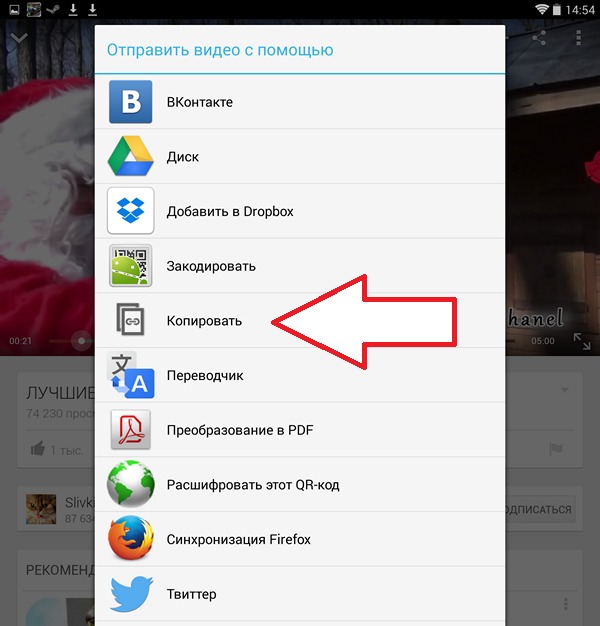 ..», и вы сможете сразу же сохранить файл в формате PDF без каких-либо дополнительных настроек.
..», и вы сможете сразу же сохранить файл в формате PDF без каких-либо дополнительных настроек.
Часть 2. Конвертировать изображение в формат PDF
Еще один способ конвертировать и сохранять изображения в формат PDF — использовать Wondershare PDFelement. Этот инструмент очень прост в доступе и позволяет легко конвертировать любой формат файла в PDF. Чтобы начать, вам также необходимо загрузить это программное обеспечение. Если загрузка отсутствует, этот метод не будет работать.Вот пошаговое руководство о том, как сохранять фотографии в формате PDF:
Шаг 1. Загрузите изображение JPG/PNG
Зайдите в Wondershare PDFelement и загрузите программное обеспечение. После этого на главном экране программного обеспечения нажмите кнопку «Открыть PDF-файл», чтобы начать добавление файла/файлов, которые вы хотите конвертировать. Также вы можете просто перетащить файл в программу.
Скачать Бесплатно Скачать Бесплатно КУПИТЬ СЕЙЧАС КУПИТЬ СЕЙЧАС
Шаг 2.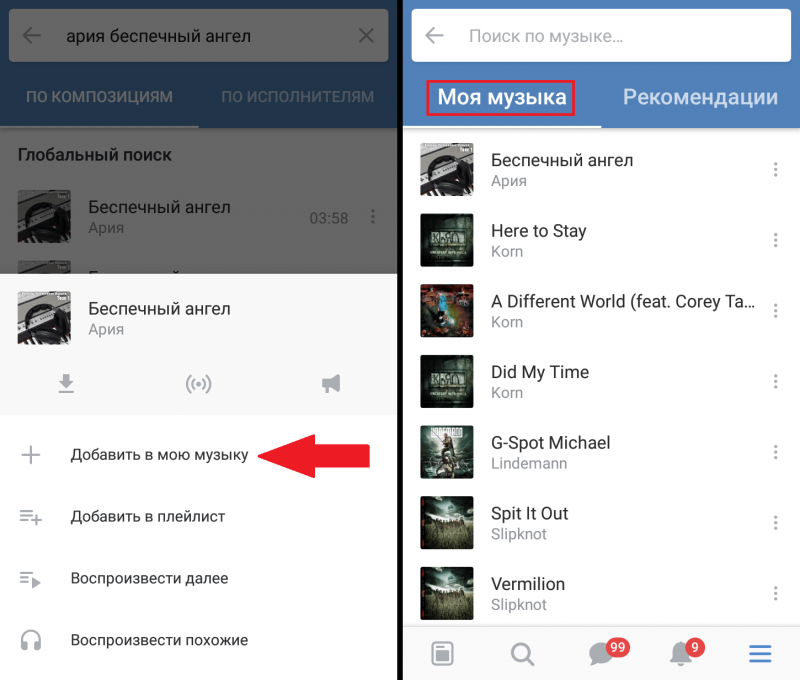 Конвертируйте изображение JPG/PNG в PDF
Конвертируйте изображение JPG/PNG в PDF
После завершения процесса преобразования вы также можете конвертировать изображения в другие форматы. В верхней части экрана вы увидите опцию «Конвертировать», вы можете конвертировать PDF в различные форматы, такие как Word, Excel, HTML, EPUB и т.д. Процесс преобразования начнется и продлится несколько секунд.
Шаг 3: Сохраните изображение JPG/PNG в формате PDF
Перед сохранением, если вы можете добавить текст и графику к изображению, вы можете непосредственно сохранить его в формате PDF после редактирования.
Часть 3. Сохранить JPG в формат PDF
Еще один простой способ сохранить изображение в формате PDF — щелкнуть правой кнопкой мыши файл PNG и выбрать опцию PDF, чтобы сохранить изображение в формате PDF.Ниже приведено пошаговое руководство о том, как легко сохранять фотографии в формате PDF.
Шаг 1: Щелкните правой кнопкой мыши по файлу PNG
Найдите файл PNG, который вы сохранили на своем компьютере. Щелкните по нему правой кнопкой мыши. Вы увидите выпадающее меню. В раскрывающемся меню выберите опцию «Создать в формате PDF».
Щелкните по нему правой кнопкой мыши. Вы увидите выпадающее меню. В раскрывающемся меню выберите опцию «Создать в формате PDF».
Шаг 2: Сохраните фотографию в формате pdf
Выберите опцию «Создать как PDF» и подождите несколько секунд, чтобы преобразовать файл в PDF. Затем файл будет автоматически открыт в формате Pdf с помощью PDFelement, вы можете нажать “Файл” > “Сохранить” или “Сохранить как…”.
Скачать Бесплатно Скачать Бесплатно КУПИТЬ СЕЙЧАС КУПИТЬ СЕЙЧАС
Как скачать видео с ВКонтакте — Полное руководство
- Дом
- Советы по созданию фильмов
- Как скачать видео из ВКонтакте — Полное руководство
Дорин | Подписаться | Последнее обновление
Как скачать видео ВКонтакте? Самый простой способ — воспользоваться профессиональными загрузчиками видео ВКонтакте. Вот несколько практичных загрузчиков видео из ВКонтакте, которые позволяют вам сохранять любое видео из ВКонтакте на свое устройство.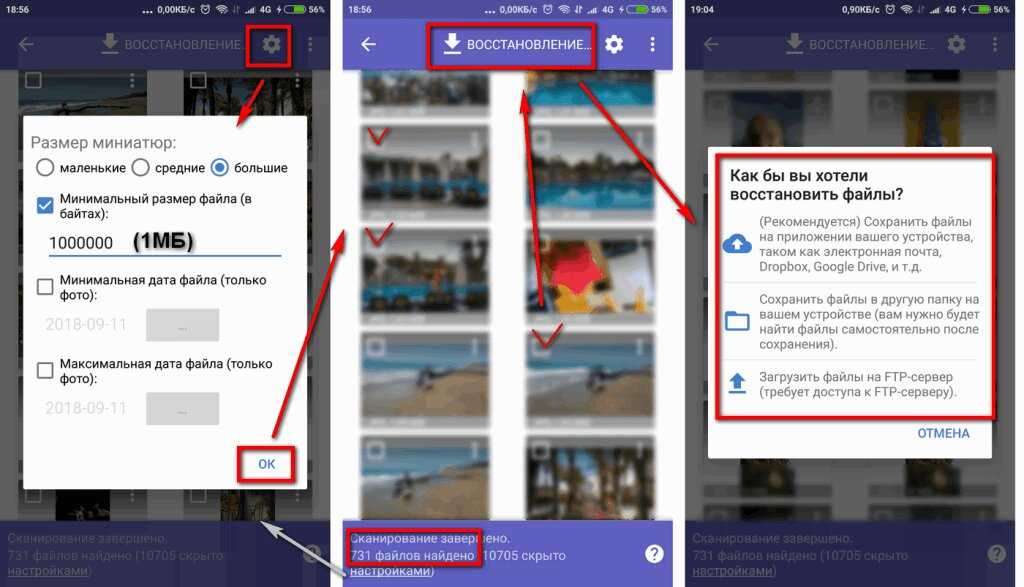 Нужен видеоредактор ВК? Попробуйте MiniTool MovieMaker.
Нужен видеоредактор ВК? Попробуйте MiniTool MovieMaker.
Что такое ВКонтакте?
ВКонтакте, также известная как ВКонтакте, — это популярная российская социальная сеть, где вы можете обмениваться контентом, в том числе текстом, изображениями и видео, и общаться с другими людьми.
Как скачать видео ВКонтакте? Ниже представлены 5 лучших загрузчиков видео ВК, которые помогут вам скачать желаемое видео из ВК. Перед использованием этих инструментов скопируйте URL-адрес ВКонтакте, который вы хотите загрузить, например «https://vk.com/video-51189706_456246056».
1. 9xbuddy
9XBUDDY — популярный онлайн-загрузчик видео, способный загружать видео со многих социальных платформ, таких как VK, YouTube, Vlive, Gogoanime, Watchcartoononline и т. д. Просто вставьте URL-адрес видео ВКонтакте, которое вы хотите скачать, и сайт доставит видео для вас.
Как скачать видео ВКонтакте через 9xbuddy?
- Откройте 9xbuddy и вставьте URL-адрес в пустое место.

- Нажмите кнопку Download или просто нажмите Введите , если вы используете компьютер.
- Выберите предпочитаемый формат файла и качество видео.
- Нажмите на кнопку Загрузить еще раз.
Читайте также: Как скачать видео с Reddit со звуком — решено
2. Downloadvideosfrom
Downloadvideosfrom — это мощный и гибкий сайт для ваших потребностей в загрузке онлайн-видео, включая загрузку видео из ВКонтакте. Доступный в большинстве браузеров, он довольно прост в использовании. Вы можете загружать видео с множества сайтов и платформ, таких как Facebook, Instagram, Tumblr и других.
Как скачать видео ВКонтакте через Downloadvideosfrom?
- Перейдите к Downloadvideosfrom.com/VK и введите URL-адрес VK.
- Выберите Скачать MP4 или Скачать MP4 HD .
- Затем сайт автоматически загрузит видео.
3.
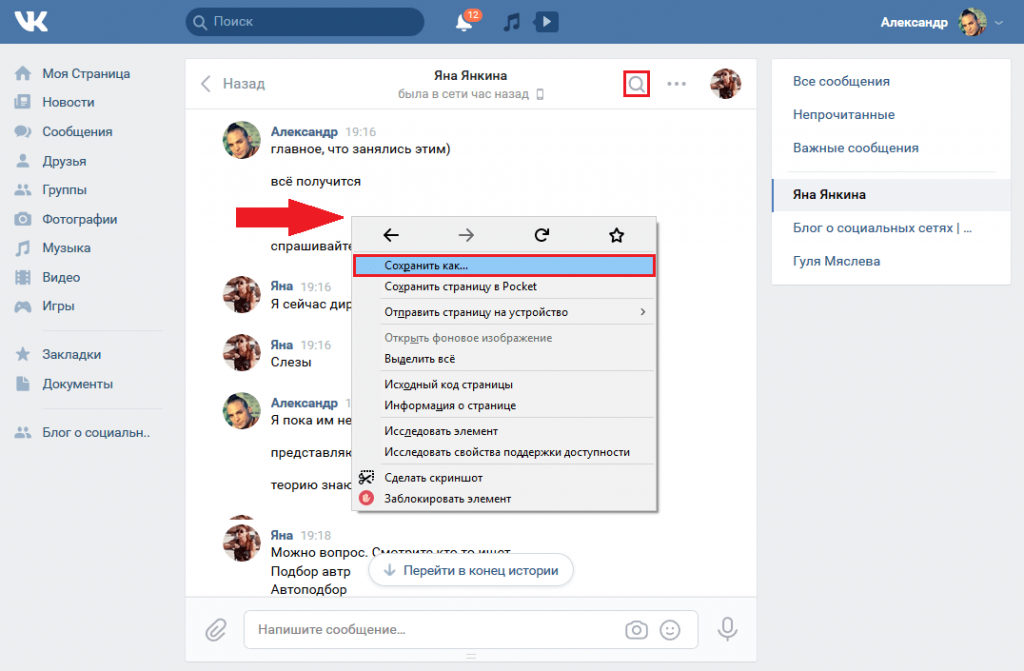 Сохранить ВКонтакте
Сохранить ВКонтактеСохранить ВКонтакте — еще один замечательный онлайн-загрузчик видео ВКонтакте. Вы можете легко скачать желаемое видео из ВК на мобильное устройство, планшет или ПК по ссылке. Что еще более важно, сайт на 100% бесплатен и количество видео из ВКонтакте, которое вы можете скачать, не ограничено.
Как скачать видео ВКонтакте с помощью Сохранить ВКонтакте?
- Перейдите на savevk.com и вставьте ссылку на видео в поле поиска.
- Нажмите кнопку ПОЛУЧИТЬ ВИДЕОФАЙЛ или просто нажмите Введите на компьютере.
- Выберите желаемое качество видео и щелкните его, чтобы немедленно загрузить видео.
Статья по теме: Топ-10 лучших бесплатных сайтов мультфильмов для просмотра/скачивания мультфильмов
4. Keepv.id
Keepv.id — это безопасный и надежный загрузчик видео из ВКонтакте, который поддерживает загрузку с более чем 100 сайтов. Вы можете скачать любое желаемое видео ВКонтакте бесплатно.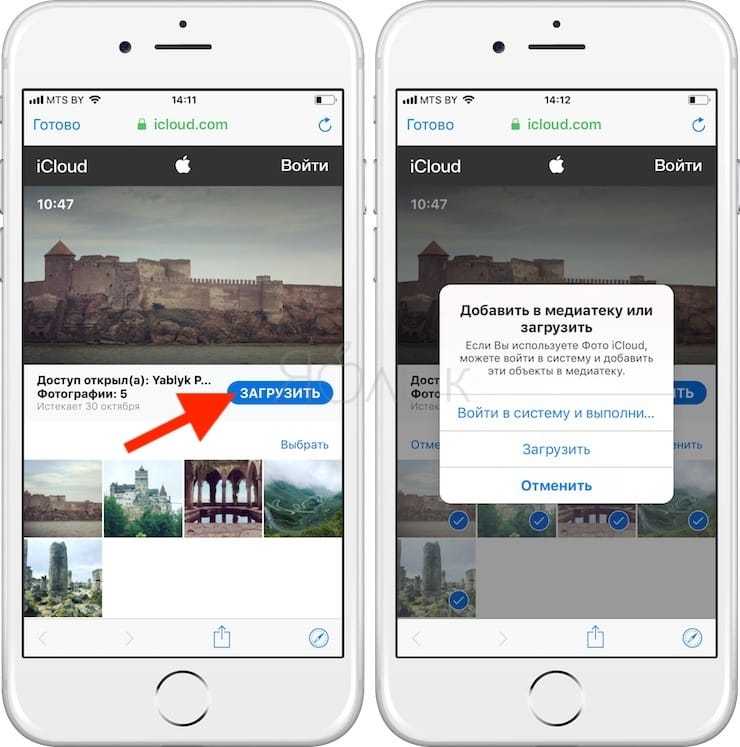 И нет ограничений на количество видео, которые вы можете скачать из ВК.
И нет ограничений на количество видео, которые вы можете скачать из ВК.
Как скачать видео ВКонтакте с Keepv.id?
- Посетите Keepv.id, вставьте ссылку ВКонтакте в пустое поле и нажмите GO .
- Если вы перешли на новую веб-страницу, просто вернитесь на страницу Keepv.id.
- Выберите подходящий формат и качество видео, а затем нажмите СКАЧАТЬ за ним.
- Видео будет загружено автоматически.
5. Savefrom.net
Последним онлайн-решением для скачивания видео из ВК является Savefrom.net. Сайт позволяет сохранить любое видео ВКонтакте для просмотра офлайн. И вы можете сохранять видео ВКонтакте в формате MP3, если хотите скачать музыкальные клипы. Кроме того, он также предлагает удобное расширение — помощник SaveFrom.net.
Как скачать видео ВКонтакте с помощью Savefrom.net?
- Откройте savefrom.net и введите URL видео.
- Подождите немного, затем инструмент проанализирует ссылку и загрузит видео.

- Выберите желаемое качество видео и нажмите Скачать .
5 способов скачивания видео ВКонтакте подробно описаны выше. Освоили, как скачивать видео из ВК после просмотра этого руководства? Если у вас есть какие-либо вопросы по этому поводу, пожалуйста, поделитесь ими в разделе комментариев ниже.
- Твиттер
- Реддит
Об авторе
Комментарии пользователей:
save vk — Googlesuche
AlleVideosBilderNewsMapsShoppingBücher
suchoptionen
Tipp: Begrenze diesuche auf deutschsprachige Ergebnisse. Du kannst deinesuchsprache in den Einstellungen ändern.
Einfach Скачать видео и музыку ВКонтакте — Savefrom.net
de.savefrom.net › 7-so-laden-Sie-Musik-Videos-Fotos-von-vk-herunter-17
Mit SaveFrom.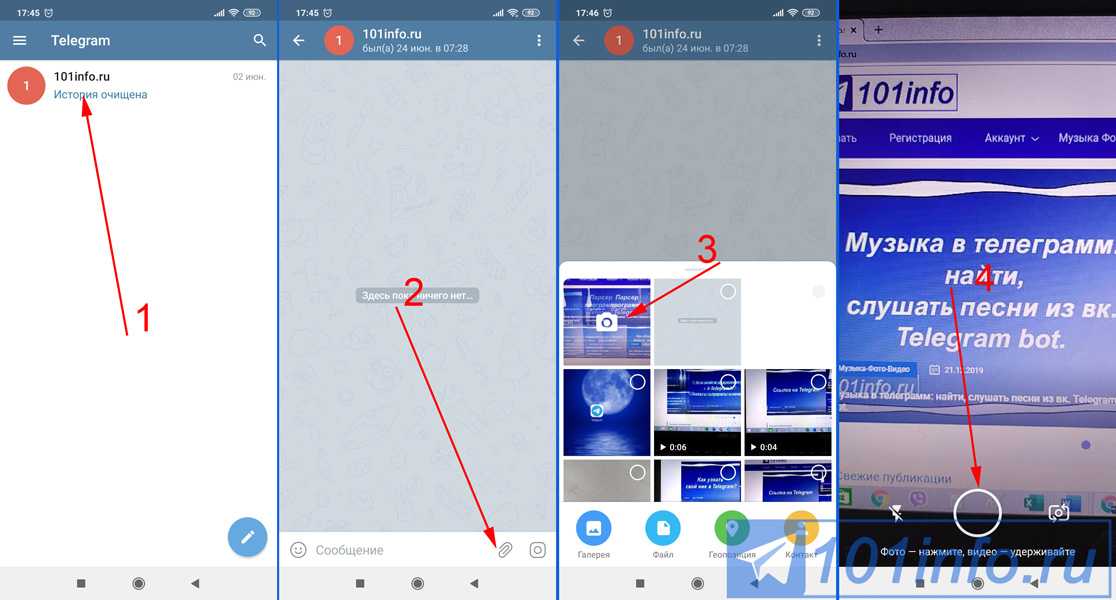 net содержит видео, музыку и фотографии из VK.com. Nutzen dazu einfach das praktische Add-on SaveFrom.net Helper для браузера. Es …
net содержит видео, музыку и фотографии из VK.com. Nutzen dazu einfach das praktische Add-on SaveFrom.net Helper для браузера. Es …
Загрузчик видео ВКонтакте онлайн — MP3, MP4, HD!
www.downloadvideosfrom.com › VK
Перейдите к видео ВКонтакте, которое хотите скачать. Скопируйте URL-адрес видео и вставьте его в поле на этой странице. Выберите между загрузкой видео в обычном качестве (MP4), …
Скачать ВКонтакте Аудио и Видео — PasteDownload
pastedownload.com › vk-downloader
Лучший бесплатный онлайн-загрузчик видео ВКонтакте (как публичное, так и приватное видео). Скачивайте и сохраняйте видео ВК бесплатно без ограничения скорости. Просто вставьте URL и загрузите …
Vk Video Downloader — SaveFrom.net — Y2bs
y2bs.com › vk-video-downloader
Шаг 1. Запустите приложение ВКонтакте и найдите видео, которое хотите сохранить, коснитесь кнопки «Поделиться» под дисплеем и выберите «Копировать ссылку». Шаг 2: Вставьте ссылку в белый …
Шаг 2: Вставьте ссылку в белый …
VK Video Downloader — Скачать видео с ВКонтакте в высоком качестве!
www.vkdownload.one
С помощью VKDownload.one вы можете легко загружать видео из ВКонтакте и сохранять их на свое устройство для последующего воспроизведения. Это полезно, когда вы находитесь в пути или в …
Загрузчик видео ВКонтакте — ВКонтакте MP4 и MP3 — SteptoDown
steptodown.com › vk-video-downloader
Загрузчик видео ВКонтакте просто действует как мост между вашим компьютером и серверами социальных сетей. Просто скачивает видео из ВК и отправляет …
Онлайн-загрузчик видео ВКонтакте бесплатно Mp4 — GiveFastLink
givefastlink.com › vk-video-downloader
Как скачать видео ВКонтакте с помощью бесплатного загрузчика ВКонтакте GiveFastLink? ; 1- Скопируйте URL-адрес видео ВКонтакте; 2- Вставьте URL-адрес видео ВКонтакте; 3- Загрузите лучшее качество и сохраните его!
VK Video Downloader — Сохраняйте фото, музыку и видео ВКонтакте онлайн
save-from.